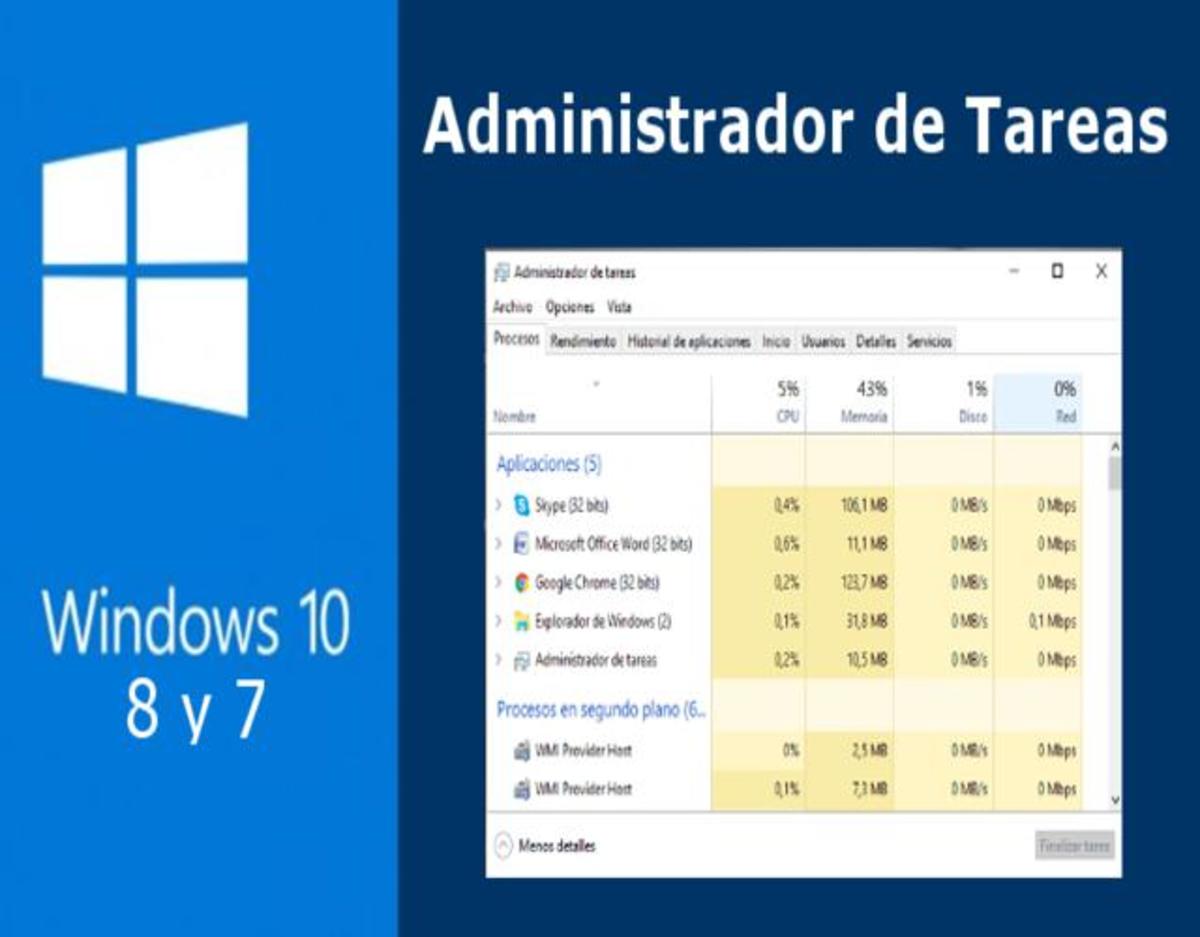El administrador de tareas de Windows nos ayuda a ver mejor aquellas tareas que nuestro ordenador está realizando. Recurrimos a él cuándo algo no termina de funcionar, hay un breve bloqueo o no podemos apagar correctamente una aplicación. Existen multitud de maneras de poder llegar hasta este elemento, en momentos de crisis nada mejor que tenerlas todas a mano para evitar cualquier contratiempo. Es algo muy útil que nos ayudará. En este QueHowTo te enseñamos cómo abrir el administrador de tareas. Sigue leyendo para sabes más.
Abrir el administrador de tareas
- Entre los métodos más utilizados es a través de un espacio vacío en la barra de tareas. Para dar este paso utilizaremos el ratón, en caso de que nos funcione correctamente. Hacemos clic aparecerá un menú y entre las distintas opciones escoges una.
- El otro elemento que podemos utilizar para conseguir abrir el administrador de tareas es el teclado. Este método es perfecto en esos momentos de crisis en los que el ratón no termina de funcionar. Las teclas que conseguirán que se abra que son Ctrl+Mayúsc+Esc estas tres se deben apretar al mismo tiempo.
- Otro método con el teclado que conseguirá unos efectos idénticos al caso anterior es con esta combinación de teclas: Ctrl+Alt+Supr. Presionando todas estas teclas a la vez se abrirá un menú desplegable en el que podremos escoger la opción ‘Administrador de tareas’.
- En caso de no recordar ninguno de los métodos anteriores podemos buscar directamente en la opción de ‘búsqueda’ que nos ofrece Windows. Hacemos clic en el icono de la barra de búsqueda o Cortana, tendrá una pequeña lupa o un símbolo que lo identifique. Escribimos ‘Administrador de tareas’. De entre todos los resultados que aparecerán escogeremos el adecuado.
- También, el icono de Windows y la letra R. Le damos clic a la opción ejecutar y desde ese menú buscaremos ‘Open Windows Task Manager’. Aceptaremos esta opción para conseguir llegar hasta el Administrador de tareas.
Con estas formas distintas vamos a conseguir llegar hasta una de las opciones más necesarias en momentos de bloqueo, el ‘Administrador de tareas’. Toma nota de estos pasos infalibles para resolver cualquier problema en tu ordenador.
Te dejamos un vídeo muy útil sobre el tema que esperamos que te ayude. Recuerda que tenemos más artículos interesantes en nuestra página, nunca dejes de aprende. Aquí te dejamos el vídeo sobre el tema que seguro que te ayuda a entenderlo todo mucho mejor:
-
Google es una de las herramientas que más utilizamos para buscar en Internet en… Leer más
-
Hacer un videocurrículum es sumamente fácil, si se siguen los pasos adecuados. Por lo… Leer más
-
Photoshop es uno de los mejores programas para modificar fotografías. En este QueHowTo te… Leer más
-
Crear una cuenta en Samsung es de lo más fácil a seguir, por lo… Leer más
-
Hoy te enseñaremos a cómo quitar moho de la goma de la lavadora. La… Leer más
-
Si quieres realizar búsquedas en Gmail entre todos tus mensajes este artículo puede ayudarte… Leer más
-
En el momento de diseñar el copy para tu sitio web es muy importante… Leer más
-
¿Quieres hacer una camiseta original y única? Aprende cómo estampar una camiseta en casa… Leer más